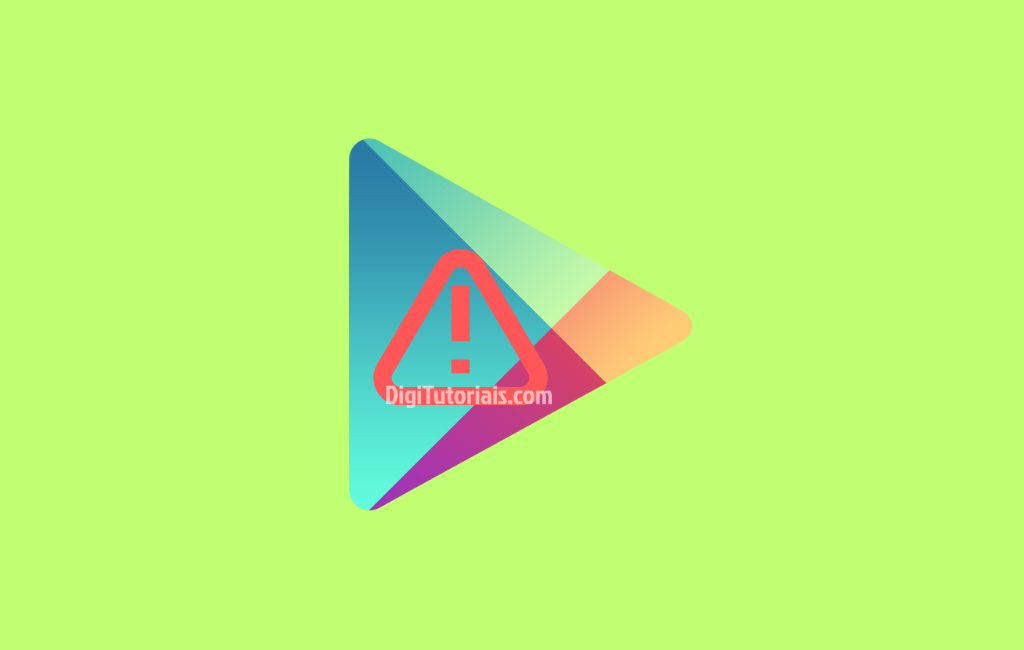
Play Store fechando sozinho? Resolva com essas dicas!
Nada mais frustrante do que precisar de um aplicativo ou atualização e ver a Play Store fechando sozinha, sem explicação. Play Store fechando sozinho é um erro comum e pode ser causado por fatores como bugs, conflitos de sistema, e problemas de armazenamento.
Por que a Play Store está fechando sozinha?
Diversos fatores podem fazer com que a Play Store feche sozinha ou simplesmente se encerre sem qualquer aviso. Esses são alguns dos motivos mais comuns:
- Cache corrompido do aplicativo
- Atualizações pendentes do Google Play Services
- Conflitos com outras aplicações ou configurações
- Versão desatualizada do sistema Android
- Configurações incorretas de data e hora
Vamos ver como cada uma dessas causas pode ser responsável pelo problema e, o mais importante, como solucioná-las.
Como resolver o problema "Play Store fechando sozinho"
Para resolver o problema do Play Store fechando sozinho, siga o passo a passo abaixo. Teste cada método e, após cada um deles, tente abrir a Play Store para ver se o erro foi resolvido.
Limpe o cache e os dados da Play Store
O cache é usado para armazenar informações temporárias e melhorar o desempenho dos aplicativos, mas ele pode se corromper e causar falhas. Para limpar o cache e os dados da Play Store:
- Vá para Configurações > Aplicativos > Google Play Store.
- Toque em Armazenamento.
- Selecione Limpar Cache e depois Limpar Dados.
"Limpar o cache da Google Play Store é a solução mais comum para problemas quando transfere apps da Google Play Store." - Suporte Google
Reinicie o dispositivo
Muitas vezes, reiniciar o dispositivo pode resolver problemas temporários que causam a falha do aplicativo. Para fazer isso:
- Pressione e segure o botão de energia.
- Selecione Reiniciar.
Essa ação simples pode restaurar o funcionamento da Play Store.
Atualize o Google Play Services
O Google Play Services é fundamental para a execução correta da Play Store. Verifique se ele está atualizado:
- Vá até a Google Play Store e procure por "Google Play Services".
- Se a opção Atualizar aparecer, selecione-a para instalar a última versão.
Dica: Atualizações do Google Play Services costumam corrigir erros de compatibilidade e melhoram a estabilidade da Play Store.
Verifique as configurações de data e hora
Configurações incorretas de data e hora no seu dispositivo Android podem fazer com que a Play Store feche sozinha. Para ajustar:
- Vá para Configurações > Sistema > Data e Hora.
- Ative a opção Data e Hora automáticas.
Desinstale as atualizações da Play Store
Em alguns casos, uma atualização pode estar causando o problema. Para reverter a versão da Play Store para a original de fábrica:
- Acesse Configurações > Aplicativos > Google Play Store.
- Toque em Desinstalar atualizações.
Após isso, abra a Play Store novamente; o aplicativo será atualizado automaticamente para a versão mais recente disponível e estável.
Outras dicas avançadas para corrigir o problema
Libere espaço de armazenamento
Falta de espaço pode causar falhas em diversos aplicativos, incluindo a Play Store. Para verificar e liberar espaço:
- Vá para Configurações > Armazenamento.
- Exclua arquivos e aplicativos que não está usando.
Manter o armazenamento do dispositivo com pelo menos 15% livre é recomendado para um bom funcionamento do sistema.
Verifique permissões da Play Store
A falta de permissões necessárias pode fazer com que a Play Store feche sozinha. Para conferir as permissões:
- Acesse Configurações > Aplicativos > Google Play Store.
- Em Permissões, ative as permissões essenciais, como Armazenamento e Internet.
Desative VPNs ou proxies
VPNs e proxies podem interferir na conexão com a Play Store, fazendo com que o app feche. Se você usa um serviço de VPN, tente desativá-lo temporariamente e veja se isso resolve o problema.
Perguntas frequentes (FAQ) - Play Store fechando sozinho
É possível que uma conexão Wi-Fi instável cause falhas na Play Store?
Sim, uma conexão instável pode interromper o funcionamento da Play Store. Verifique se sua rede Wi-Fi está estável ou tente usar dados móveis para testar.
Problemas na Play Store podem ser causados por um antivírus ou aplicativo de segurança?
Sim, alguns aplicativos de segurança podem bloquear o funcionamento da Play Store por engano. Experimente desativar temporariamente o antivírus e verifique se o problema persiste.
Qual é o impacto de uma atualização de firmware no funcionamento da Play Store?
Atualizações de firmware podem alterar arquivos de sistema ou configurações que afetam o desempenho da Play Store. Após uma atualização, tente limpar o cache e reiniciar o dispositivo.
O modo economia de bateria pode interferir na Play Store?
Sim, o modo economia de bateria pode restringir a execução em segundo plano da Play Store. Certifique-se de que a Play Store está isenta de restrições em Configurações > Bateria > Otimização de aplicativos.
Como identificar se um aplicativo instalado está interferindo na Play Store?
Reinicie o dispositivo em modo de segurança, onde apenas aplicativos do sistema são carregados. Se a Play Store funcionar corretamente nesse modo, o problema pode estar em um aplicativo instalado recentemente.
Posso usar uma versão alternativa da Play Store, como Aurora Store, temporariamente?
Sim, lojas alternativas, como Aurora Store, podem ser usadas como uma solução temporária para baixar ou atualizar aplicativos. No entanto, certifique-se de usar versões confiáveis e seguras.





Comentários